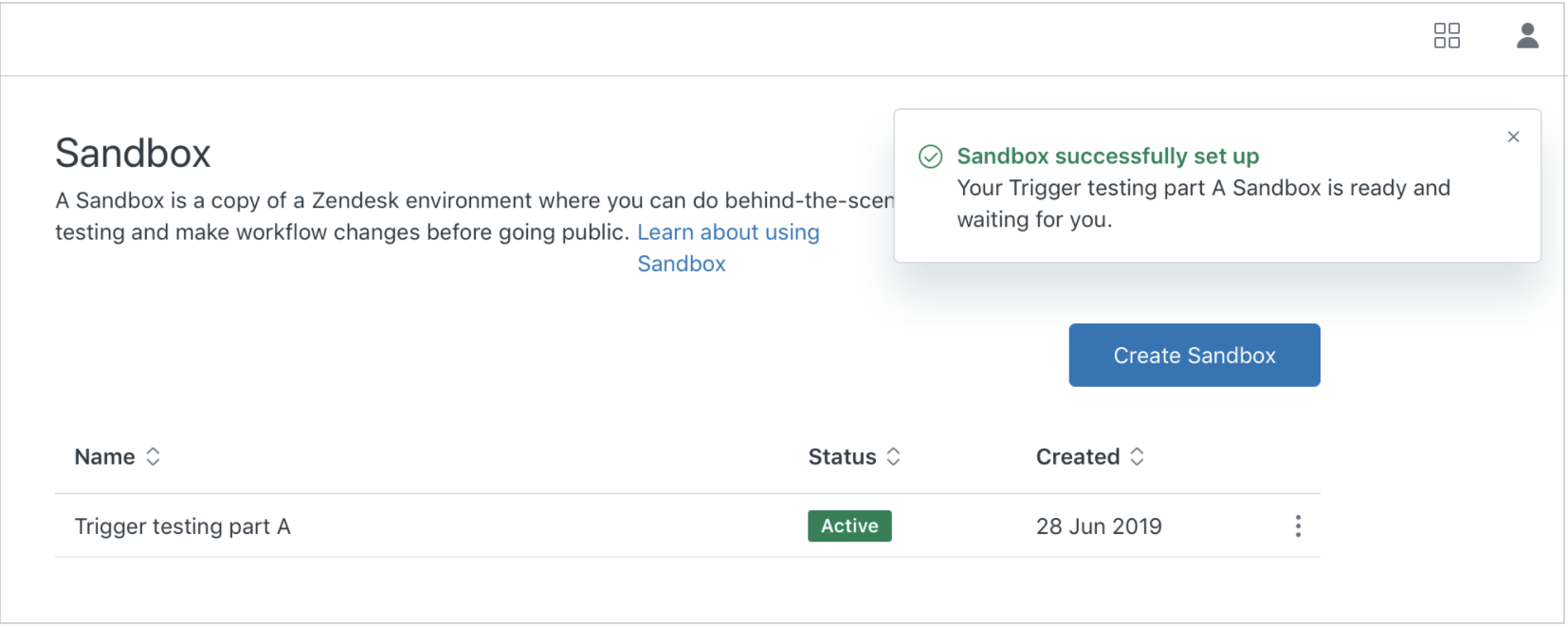검증된 AI 요약 ◀▼
데이터 복제로 Premium 샌드박스를 만들어 프로덕션 인스턴스와 유사한 환경에서 업데이트를 테스트하고, 연동 서비스를 실험하며, 상담사를 교육하세요. Metadata, Partial 또는 Full Production 복제 옵션 중에서 선택하세요. 샌드박스는 라이브 데이터에 영향을 미치지 않으며, 만들기 보고서에 액세스하여 복제된 데이터에 대한 세부 정보를 확인할 수 있습니다. 이 기능을 사용하여 테스트 및 학습 능력을 강화하세요.
샌드박스 환경은 구성 및 일부 데이터 측면에서 프로덕션 인스턴스를 가깝게 반영하는 테스트 환경을 제공합니다. 이로써 프로덕션 환경을 반영하는 환경에서 워크플로우에 대한 업데이트를 정확하게 테스트하고, 연동 서비스를 실험하며, 신입 상담사를 교육할 수 있습니다.
이 문서에서는 다음과 같은 주제를 다룹니다.
샌드박스 데이터 복제의 개요
샌드박스 환경의 사용 가능 여부는 플랜에 따라 다릅니다.
- Support Enterprise에는 샌드박스 1개가 포함됩니다.
- Suite Enterprise 및 Enterprise Plus에는 샌드박스 2개가 포함됩니다.
- Support Professional 이상 및 Suite Growth 이상에서는 샌드박스 환경을 구매할 수 있습니다. 추가 기능으로 샌드박스를 구매하려면 해당 영업 담당자나 Zendesk 고객 지원팀에 문의하세요.
다음과 같은 데이터가 샌드박스에서 복제됩니다.
- 브랜드
- 동적 콘텐츠
- 티켓 필드
- 티켓 양식
- 사용자 필드
- 조직
- 조직 필드
- 대상(기본적으로 샌드박스에서 비활성으로 설정됨)
- 그룹
- 사용자 지정 역할
- 공유 보기
- 공유 매크로
- 트리거
- 트리거 카테고리
- 자동화
- 상담사
- 그룹 구성원
- 지원 주소(help@mybusiness.zendesk.com과 같은 내부 지원 주소)는 샌드박스 내에 브랜드의 고유한 하위 도메인을 포함하도록 약간 수정되어 복사됩니다. help@mybusiness.com과 같은 외부 지원 주소를 구성한 경우에는 help-at-mybusiness-com@sandboxsubdomain.zendesk.com 구조를 사용하여 샌드박스에 복제될 때 내부 주소로 전환됩니다. 외부 주소를 기본값으로 설정한 경우에는 샌드박스가 원래 기본 내부 주소인 support@mybusinesssandbox.zendesk.com을 다시 사용하게 됩니다.)
- 웹훅(기본적으로 샌드박스에서 비활성으로 설정됨)
- 앱(설치 시 인증이나 추가적인 구성이 필요하지 않은 무료 마켓플레이스 앱만)
- 사용자 지정 개체(사용자 지정 개체 레코드, 사용자 지정 개체와 관련된 조회 필드 또는 레거시 사용자 지정 개체는 포함되지 않음)
- (코파일럿 추가 기능이 있는 경우 선택 사항) Guide 기본 브랜드 및 자동 지원 절차
데이터 복제 프로세스 및 제한 사항에 대한 자세한 내용은 Zendesk 샌드박스 환경에 대한 정보를 참조하세요. 특정 샌드박스에 대해 어떤 데이터가 성공적으로 복제되었고 어떤 데이터가 복제되지 않았는지 정확히 알아보려면 샌드박스 만들기 보고서 생성하기를 참조하세요.
샌드박스를 만든 후 프로덕션 계정의 변경 내용을 반영하도록 제품 및 추가 기능 구독을 업데이트하고 구성 관리 EAP를 사용하여 구성 변경 내용을 업데이트할 수 있습니다. 샌드박스가 만들어진 후에는 다른 복제된 데이터를 업데이트할 수 없습니다.
샌드박스 만들기
관리 센터를 통해 샌드박스를 만들 때 자동으로 복제됩니다. 복제를 통해 프로덕션 인스턴스의 데이터를 가져와 샌드박스의 구성 및 콘텐츠를 만들고 새 하위 도메인을 만듭니다. 이 프로세스는 프로덕션 인스턴스의 성능에 영향을 미치지 않습니다. 프로덕션 인스턴스에서 데이터를 가져오기만 하므로 아무 것도 추가되거나, 업데이트되거나, 삭제되지 않습니다. 복제되는 데이터의 전체 목록은 데이터 복제 작동 방식 이해하기를 참조하세요.
복제가 진행되는 동안 샌드박스 인스턴스의 구성이 급속히 변경되므로 복제가 완료될 때까지 기다렸다 사용하는 것이 좋습니다. 복제 완료에 걸리는 시간은 복제되는 콘텐츠 양에 따라 다릅니다. 적은 양의 필드, 비즈니스 규칙, 티켓 및 사용자 데이터가 있는 간단한 복사의 경우 몇 분에서 며칠까지 걸리는 시간이 짧습니다. 10만 개의 티켓과 관련 사용자, 조직 및 비즈니스 규칙이 포함된 복사의 경우 완료하는 데 최대 1주일 이상 걸릴 수 있습니다. 복제가 완료되면 샌드박스의 상태가 활성으로 바뀝니다.
샌드박스를 만들려면 다음과 같이 하세요.
- 새 샌드박스를 만들기 전에 반드시 계정에 대한 기본 그룹을 구성했는지 확인합니다.
-
관리 센터의 사이드바에서
 계정을 클릭한 다음 샌드박스 > 샌드박스를 선택합니다.
계정을 클릭한 다음 샌드박스 > 샌드박스를 선택합니다.
- 샌드박스 만들기 버튼을 클릭합니다.
- 샌드박스를 설명하는 이름을 입력합니다.
-
복제하려는 티켓 수를 0, 500, 5,000 또는 10,000개 중에서 선택합니다.
지난 6개월 이내에 업데이트된 동일한 수의 종료되지 않은 티켓도 복제할 수 있으며, 모든 복제 티켓과 관련된 최종 사용자도 샌드박스에 복제됩니다.
-
(선택 사항) 코파일럿 추가 기능이 있는 경우에는 Guide용 샌드박스 사용을 선택하여 Guide 기본 브랜드 및 자동 지원 절차를 복제할 수 있습니다.
자동 지원 절차를 복제하면 프로덕션 외부에서 상담사에게 보다 현실적이고 효율적인 교육 환경을 제공합니다. 단, 다른 Guide 데이터는 복제되지 않습니다.
-
만들기를 클릭합니다.
샌드박스를 만드는 중이라는 메시지가 표시됩니다. 샌드박스가 만들어지면 페이지 위쪽에 메시지가 나타나고 활성 상태가 됩니다. 샌드박스에는 도메인 이름과 10자리 숫자가 결합된 고유한 URL이 부여됩니다.
샌드박스를 만든 후 30일 동안 만들기 보고서에 액세스할 수 있습니다. 이 보고서에는 복제에 실패한 모든 항목에 대한 설명을 포함하여 Zendesk가 샌드박스에서 복제하려고 시도한 대부분의 프로덕션 데이터에 대한 세부 정보가 포함되어 있습니다. 샌드박스의 만들기 보고서 생성하기를 참조하세요.
새로 복제된 샌드박스에서는 프로덕션 인스턴스와 매우 비슷한 환경을 제공합니다. 이로써 새 워크플로우를 테스트하고, 상담사 교육을 위한 안전한 환경을 제공하며, 개발 목적의 고품질 환경을 제공할 수 있습니다. 샌드박스 관리하기를 참조하세요.